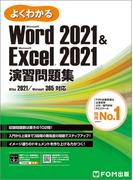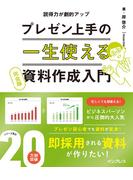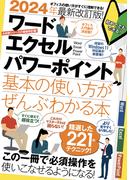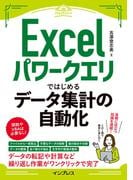目次
-
【ユーザインタビュー】小説家・藤井太洋氏に聞く、Scrivenerの使い方
Chapter 1 クイックツアー
1-1 作品づくりの流れとScrivenerの特徴を見る
Chapter 2 インストール
2-1 トライアル版を試す
2-2 ライセンスを購入する
2-3 起動と終了
2-4 表示を日本語化する
Chapter 3 プロジェクトを始める
3-1 プロジェクト
3-2 バインダ
3-3 アイテムの内容を表示する
【ユーザインタビュー】大学生・小野みきさんに聞く、Scrivenerの使い方
Chapter 4 構想を練る
4-1 コルクボード表示を使って構想を練る
4-2 アウトライン表示を使って構想を練る
4-3 断片や覚え書きを書き留める
4-4 資料を集める
Chapter 5 本文を書く-1
5-1 Scrivenings表示を使って本文を書く
5-2 表示をカスタマイズする
5-3 執筆を補助する機能
Chapter 6 本文を書く-2
6-1 ほかの個所を別ウインドウで参照する
6-2 テンプレートを使う
6-3 文字数を調べる
6-4 進行を管理する
6-5 履歴を保存する
6-6 検索と置換
6-7 注釈と脚注
6-8 キーワードをつける
6-9 プレースホルダタグを使う
6-10 画像を配置する
Chapter 7 出力する
7-1 コンパイルの概略
7-2 コンパイルオプションの概略
7-3 コンパイルする要素を選ぶ
7-4 フォーマットを設定する
7-5 タイトルを加工する
7-6 本文以外の文章を組み込む
7-7 コンパイル以外の出力
Chapter 8 応用
8-1 オリジナルのショートカットを登録する
8-2 iPhoneやiPadで原稿を書き進める
8-3 正規表現を使う
8-4 Evernoteと併用する
【メイキング】本書執筆にあたっての、Scrivenerの使い方
ソフトウェア ランキング
ソフトウェアのランキングをご紹介しますソフトウェア ランキング一覧を見る
前へ戻る
-
1位

-
2位

-
3位

-
4位

-
5位

-
6位

次に進む